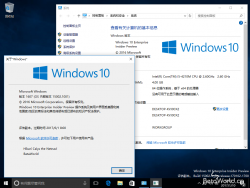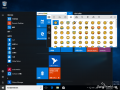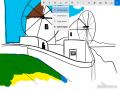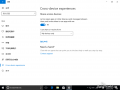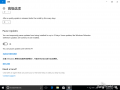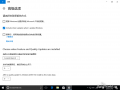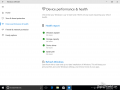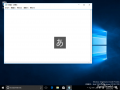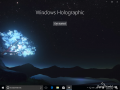Windows 10:10.0.15002.1001.rs prerelease.170102-1700
2017年1月7日微软上传了其基础镜像但很快将其撤下,但一些组织将其做了备份,然后泄露了基础镜像。
2017年1月10日通过快速通道推送。
新的特性
更多特性请查看14997.1000 rs_onecore_base
Windows Shell改进
1.捕获屏幕区域:OneNote 2016流行的截图功能现在集成到Windows系统中,你现在可以使用Win + Shift + S快捷键进行屏幕区域截图,并且复制粘贴到Win10版OneNote中或者其他应用。
2.提升对Win32桌面程序高DPI支持:从Build 14986开始,Build 15002继续加强桌面程序的高DPI支持,首先微软管理器(MMC)已经升级性能监视器对高DPI PC的支持。其次对一些桌面程序默认开启高DPI支持,还有其他GDI调节。可以到.exe文件的属性中,选择兼容性进行设置,高DPI禁止缩放。
3.光滑窗口大小调节:桌面程序调节GDI,比如文件资源管理器、任务管理器和记事本、UWP应用窗口显示更加顺滑,还升级了相关代码。窗口框架背景将是透明的,因为应用程序调整,不再是平底的颜色。
4.桌面图标位置和缩放的改进︰一些用户反馈称Win10桌面图标没有按照预期进行缩放和排列,特别是连接Dock和拔出Dock后,显示器有着不同的DPI或者投影。现在当用户更改显示器配置时,dock/undock你的设备,或者是投影,增加和移除显示器,Win10系统将自动调整桌面图标。
5.简化和快速的VPN接入:微软在Build 15002中升级了网络设置弹出页面,在选择VPN连接后,可以直接在网络页面连接VPN,而不需要进入具体的VPN设置。
6.提升应用登录对话框:微软现在已经提升了应用登录对话框在多个帐户下的体验,新的窗口可以显示微软、工作和学校帐号,也可以快速添加微软帐户。
7.针对开发者和用户提升应用通知体验:应用开发者将面临越来越多的程序场景,因此通知需要灵活处理。现在在Action Center中,开发者可以自定义分组进行通知,另外开发者可以重写通知时间戳。开发者可以在这里详细了解动态磁贴和通知更新内容。
Microsoft Edge
8.Edge浏览器跳转菜单列表:在任务栏上右键选择Edge浏览器,可以发现更多菜单列表,比如新建窗口和窗口隐私模式。
9.组件UI(Component UI):Edge多进程模型中新的UWP体系结构,包括新的可视化树和新的输入模型。这些功能将提高Edge浏览器稳定性和输入响应,网页内容UI更具弹性和挂起显示。
10.网页移动支付:Edge浏览器现在新增新的支付请求API,允许站点更加容易完成支付和在微软钱包中设置收货信息。目前是预览状态,现在还不能处理付款信息,请等待后续更新。
Windows Ink
11.微软已经更新了油墨笔,铅笔和荧光笔控制到现在的颜色可视地指示被选择。你现在可以尝试此工作区窗口中的墨水。其他应用程序可以利用这一功能
12.微软已经添加到油墨点擦除窗口画板工作区的屏幕示意图。这意味着现在您可以选择删除您的整个行程或油墨擦除唯一块。您可以选择您想要的选项中点击“橡皮擦图标,你会发现更多新类型橡皮擦选项之间切换。
13.新增Windows Ink任务栏反馈。
Cortana
14.更易发现Cortana应用特定命令:许多开发者为Cortana添加了许多应用命令,帮助用户快速找到应用和使用应用。比如直接听广播、播放电影、搜索食谱。在Cortana中可以输入应用名称就可以出现相关的命令。
15.更多重复提醒选项:根据反馈,现在Cortana可以设置更多时间提醒,比如每月提醒、每年提醒,比如用来支持信用卡账单或者是周年纪念日等。
16.唤醒Cortana键盘快捷键更改:现在Cortana倾听的快捷方式改为Win + C,该快捷键是默认,用户也可以到Cortana设置中更改其他。WIN + Shift + C快捷键现在是打开应用Charms菜单,类似Windows8的应用排列。
可访问性提升
17.WinPE和WinRE支持讲述人:为了方便特殊用户安装和修复Win10,微软在15002中加入了对WinPE和WinRE支持的讲述人功能。该功能的加入方便了视觉上有特殊要求的用户在WinPE和WinRE中独立完成操作。用户可以下载Win10创造者更新ISO镜像后利用软媒魔方的U盘启动或硬盘装机来启动电脑,然后进入WinPE版安装界面后,等待15至20秒即可使用CTRL + WIN + Enter键来启动讲述人(也可以在启动后按Shift+F10,输入Narrator来启动)。需要注意的是,安装需要数次重启,每次重启后都需要手动重新启动“讲述人”。
注意:并非所有音频设备在WinPE模式下都支持讲述人,微软推荐使用USB头戴式耳机来使用讲述人功能。Windows下的全功能音频驱动在WinPE/WinRE下恐怕无法使用。内置扬声器也可能在某些PC上起作用,但如果你没听到讲述人声音,最好还是连接一个USB耳机,然后重启讲述人。讲述人触摸在整个系统安装过程中无法使用。
18.讲述人快捷键改变: 为了防止误操作,讲述人快捷键由原来的WIN + Enter改为了Ctrl + WIN + Enter。
19.讲述人改进: 在使用扫描模式导航时,讲述人进行了若干改进,用户可以输入编号来导航至特定位置。还支持按Home和End键来导航至每行的最前和最后位置。也可以用Ctrl + Home和Ctrl + End导航至每页的开头或结尾。
20.盲文支持: 从15002开始,已经初步支持盲文,用户可以在设置→轻松使用→讲述人中下载盲文支持(需借助第三方设备实现)。不过目前相关功能还没有完善,有需要的用户还需要耐心等待。
21.UWP高对比度易读性改进: 在14393中,微软通过在文字后添加不透明层来增加多个网站的高对比度模式易读性。在15002中,高对比度易读性提升在UWP应用中继续推行。微软更新了XAML框架来显示文字后的不透明层,并且强迫半透明UI实现不透明。这项改变将默认应用到几乎所有运行在15002及更高版本的XAML商店应用中。然而某些应用渲染自己文字的效果,例如SurfaceImageSource将不会自动根据该框架调节。
设置改进
22.全新的Surface Dial单应用设定:从15002开始,Insider用户可以为Surface Dial单独设定每个应用的功能。用户可以在设置→设备→Wheel中进行设定。微软海埂新了自定义工具创造者,现在用户可以设置键盘快捷键,包括大量共同常见符号等。
23.“共享的体验”设置:该项目是从之前版本设置→隐私→常规的“允许其他设备上的应用打开应用并继续此设备上的体验”改进而来,现在微软已经从原位置移除了该设定,在“系统”分类中增加了“Cross-device experiences”,其中的开关可以调节跨设备权限。
24.以太网管理更科学:针对部分用户以太网使用限制等问题,微软加入了有线网的管理项目,它可以帮助流量限制用户更加科学地管理应用,防止某些应用不受控制地消耗流量。
触摸改进
25.调整音量控制体验:当使用三指或者四指滑动手势控制音量大小时,音量控制的UI将出现。另外微软还更好地调整了手势,现在只需要更少的手势就可以调整更大的音量或者明显调低音量。
26.触摸板设置页面更加顺滑:基于用户反馈,微软已经对触摸板设置页面进行了一些UI改进,包括对三指和四指滑动手势新增两个分组,升级搜索条目支持,提升控制的灵活性,修复查看触摸板设置时图标名称不显示的问题。
Windows Update
27.微软添加了一个选项,现在允许您决定在更新Windows时是否包含驱动程序更新。此功能在专业版,教育版和企业版上提供。
28.微软在Windows更新设置页面添加了一个新图标,以便您一目了然地查看更新状态。
29.微软对逻辑进行了一些改进,以更好地检测PC显示器是否正在被用于诸如投影之类的事情,并避免尝试重新启动。
针对商业客户的Windows信息保护改进
30.将工作文件放在可移动驱动器上:一些企业客户发现将工作文件保存到可移动驱动器会阻止他们访问不同设备上的文件,原因是加密。在这种情况下,我们添加了一个提示,让您选择要执行的操作,这可以更轻松地将工作文件传输到可移动驱动器:
- 将Windows信息保护(WIP)加密文件复制到可移动驱动器时,会询问用户是否要将文件保留为工作文件,将其转换为个人文件或取消复制操作。
- 将Windows信息保护(WIP)加密文件保存到可移动驱动器时,会询问用户是否要将文件保存为工作文件,将它们转换为个人文件或保存到其他位置。
31.在个人应用程序中打开工作文件的对话框:微软通过在未经允许的应用程序中打开工作文件时显示警告消息来保护使用Windows信息保护(WIP)的公司(换言之,不在已批准应用程序的白名单中的应用程序在企业环境中使用)。在不允许的应用程序中打开WIP文件时,我们现在通知客户该文件是一个工作文件,不能在未经允许的应用程序中转换为个人文件。
Windows 10在东亚地区的改进
32.微软拼音输入法(简中)改进:
- 名称输入模式:对于部分生僻的名词,由于拼音输入法中很难寻找到,因此微软计划在全新的输入法之中加入字典模式,也就是说如果你找不到想要输入的词汇的话,微软将会在字典之中帮你寻找到生僻词。这项功能的打开方式是按“,”键,然后按“R”键进入名称输入模式。
- 自定义双拼方案:现在用户可以自己定制和设置双拼方案,只要在输入法>一般设置之中进行设置,你就可以让你的输入法在全拼与双拼之间来回切换。
33.日文输入法改进:
- 当日文输入法打开的时候,输入日文时候输入框将会放大,能够让用户轻易地检查自己输入的字词是否正确。当然这项功能可以在输入法设置中打开或关闭。
全新的输入法还将改变了候选词语的排列,默认状态下显示三个候选词组,当然如果用户想要改变的话,可以在输入法高级设置中进行设置。
其他主要改进
34.在Hyper-V中快速创建虚拟机: Hyper-V管理器有一个新页面,可以使创建虚拟机变得更快更简单。 只需打开Hyper-V管理器并单击“快速创建”。 简单的向导将帮助您只需点击几下即可创建虚拟机。 虚拟机创建完成后,确认页面将允许您连接虚拟机或输入高级设置。
35.节电改进: 新特性在节电方面下手比较狠,用户会看到任务管理器中有一个或多个任务被标记为“节流”,但微软称这不会影响用户体验。目前该功能在界面上会在任务栏电池弹出窗口上有所体现,微软还将继续改进,更多内容将在2月中旬的版本中展示出来。
不过该功能处于测试阶段,微软需要用户的反馈和建议,并且会在后续版本中加以改进。
36.Windows Holographic 应用在继续开发中。
37.更改了Windows Edge之中收藏夹的工具提示,为长名称网站做准备。
38.更新了“扬声器属性”的对话框,现在用户可以在不同的节点设置你的扬声器。
39.调整了设备连接硬件时的提示。
40.取消了mspaint.exe到Paint 3D之间的关联。
41.使用Miracast的时候可以看到相应的通知。
42.3D Builder程序已经移动至“Windows附件”文件夹。
43.Cortana会提示你的Windows Edge过于狭窄。
修复问题
1.修复部分Win10设备亮度键无法正常工作的问题。
2.修复部分USB显示器唤醒之后屏幕仍然黑屏的问题。
3.修复“相机”应用报告错误的问题。
4.修复RPCSS服务导致系统崩溃的问题。
5.修复了触摸键盘使用不灵敏的问题。
6.修复Windows清理文件时候显示3.99TB垃圾的问题。
7.修复了通过设置>设备>触摸板设置的触摸板导航图标不出现的问题。
8.修复了通知中心性能下降的问题。
9.修复了导航到OneDrive文件夹偶尔弹出的错误信息。
10.修复了打开、保存、建立文件时可能导致Visual Studio崩溃的问题。
11.修复了使用老旧芯片组的Win10开发者版本色彩重叠的问题。
12.修复了在“设置”页面无法正常工作的问题。
13.修复了部分UWP应用进度条出现摆动的问题。
已知问题
1.通过设置>系统>打开电池设置页面会导致“设置”页面崩溃。
2.任务栏缺少启动虚拟触摸屏选项。
3.暂不支持Cortana跨设备方案。
4.Microsoft Edge下部分网页可能出现“暂时无法访问”的意外。
5.如果将APP拖曳至磁贴上,将暂时无法使用。
6.在命令提示符中Ctrl+C 复制功能将失效。
7.使用投影仪投影到辅助显示器的时候,如果设置的是“扩展”,将会让Explorer.exe循环崩溃,暂时的解决方法是关闭电脑,断开辅助显示器,再打开电脑。
8.触摸键盘按钮偶尔会从任务栏消失。
9.锁定屏幕时偶尔会出现“无法打开相机的错误”。
10通过设置>系统>显示设置的亮度更改会意外取消。
11.通过设置>设备>滚轮添加的应用程序列表可能会无法显示。
12.Miracast对话可能显示无法连接。
13.Netflix会显示黑屏,无法使用。你需要到Windows Edge里面进入Netflix。
14.部分电脑上,打开电影时会导致Netflix崩溃。
15.如果DPI设置大于150%的时候,会导致第三方UWP应用崩溃。
16.如果你从Windows 8.1升级至15002版本,会导致商店APP全部丢失。
17.当你使用的是带声音的Windows Edge时候,在选择标签的时候会静音,此时需要使用Alt + Tab切换程序再进去。
18.安装完新的APP之后,使用小娜唤醒应用将不会即时生效,需要等待大约五分钟的时间。